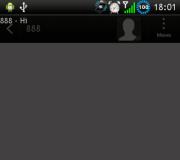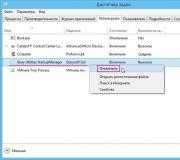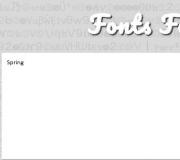Экран на телефоне работает сам по себе. Сенсор на телефоне сам нажимается — Полезная информация для всех
Богатство вариантов использования таких девайсов приводит к их постепенному выходу их из строя, и одним из распространённых вариантов поломки является дисфункция сенсора на телефоне, когда последний попросту перестаёт реагировать на нажатия (или реагирует крайне плохо). В этом материале я расскажу, каковы причины такой дисфункции, и что делать, если не работает сенсор на телефоне.
Разбираемся, что делать, когда перестаёт работать сенсорный экран
Причины поломки сенсора телефона
Рассмотрим часто встречающиеся причины выхода сенсора телефона из строя. Они могут быть следующими:
- Случайный сбой в работе девайса;
- На экране гаджета находится большое количество грязи и жира;
- Защитная плёнка на экране устройства недостаточно плотно прилегает к экрану (видны пузырьки воздуха между экраном и плёнкой, грязь и др.);
- Аппарат перегрелся вследствие различных причин, или подвергся резкому перепаду температур;
- Внутрь телефона попала влага, что привело к окислению контактов;
- Сенсор физически повреждён вследствие удара;
- Сенсор сместился или отслоился;
- SD-карта или SIM-карта работают нестабильно;
- Работа каких-либо приложений привела к зависанию устройства и сенсора мобильного устройства;
- Память телефона переполнена, вследствие чего телефон не может корректно обслуживать сенсорный экран;
- Вышли из строя внутренние комплектующие телефона (плата, шлейф и др.);
- Установка некорректной прошивки телефона привела к проблемам в работе сенсора.
Если сенсор не работает…
Не реагирует сенсор на телефоне что делать
Для восстановления нормального функционала сенсора вашего телефона выполните следующее:
- Перезагрузите ваш гаджет. Часто это помогает эффективно исправить проблему с сенсором телефона;
- Протрите экран гаджета мягкой чистой тканью (микрофиброй), смоченной соответствующей жидкостью для очистки дисплеев;
Протрите экран телефона мягкой тканью
*#7353# - для большинства телефонов на «Андроид», особенно «Самсунг»;
В появившемся меню выберите, к примеру, «TSP Dot Mode», и, путём нажатия в разных областях экрана, просмотрите, какие части сенсора не опрашиваются, это может помочь устранить проблему, при которой не работает тачскрин.
- Если устройство перегрелось – перенесите его в прохладное место, и дайте ему остыть;
- Мягко постучите несколько раз по каждому углу экрана – этот метод оказался эффективным для множества пользователей;
- Если ваша защитная плёнка наклеена некорректно (под ней видны пузырьки воздуха, грязь и т.д.), замените защитную плёнку (обратитесь к специалисту для её правильной установки на телефон);
При необходимости замените защитную плёнку телефона
Бесплатная юридическая консультация:
При существенном повреждении экрана устройства поможет лишь его полная замена
Восстанавливаем работу сенсора через безопасный режим
Чтобы загрузиться в безопасном режиме полностью выключите телефон (в том числе путём изъятия аккумулятора). Затем выполните продолжительное нажатие на кнопку питания (Power) для включения гаджета. Когда на экране появится логотип Samsung, Nexus, LG и др., отожмите кнопку питания, а затем зажмите кнопку «Громкость вниз» (Volume Down). Отожмите данную кнопку, когда ваш девайс загрузится, и вы увидите слева внизу экрана надпись «Safe mode».
- Выполните калибровку вашего устройства, если работа сенсора не восстановилась. Для этого можно воспользоваться соответствующими приложениями, к примеру, «Touchscreen Calibration»;
Воспользуйтесь программой «Touchscreen Calibration» для калибровки вашего устройства
Выберите «Wipe data/factory reset» для сброса вашего телефона до заводских значений
Заключение
Если у вас не работает сенсор на телефоне, тогда рекомендую воспользоваться советами, перечисленными мной выше. При невозможности выявить конкретную причину поломки рекомендую обратиться с вашим гаджетом в сервисный центр – вполне возможно, что вашему девайсу понадобится полная замена сенсорной панели.
Бесплатная юридическая консультация:
Dmitriy 08.08..08.2017
Читайте также
Москва ГСП-7 (2,6,4,3,1) заказное письмо - что это
ООО КЭФ что это за организация, пришло письмо от них
Что означает извещение ZK о заказном письме и от кого оно
Мр Лц Внуково что это такое на почтовом извещении
Здравствуйте. Что делать если мой телефон не реагирует?
Если на гарантии - нести в сервис
Добрый день! вчера начал глючить айфон 5s, не могу ответить на звонок, не могу перелистнуть страницу, к вечеру вроде бы все стало нормально. с утра прозвонил будильник и все, экран никак не реагирует на касания. в чем может быть причина. не падал, под дождь,воду и тд не попадал. до этого всегда исправно работал. телефону 3 года
Здравствуйте. Скорее программная проблема или сенсор в каком-то месте
отошел от экрана
Бесплатная юридическая консультация:
Села зарядка на телефоне. Поставил на зарядку, и после включение телефона экран никак не реагирует на мои прикосновения. (Телефон не падал, влага не попадала.) Кнопка настройка звука и блокировка экрана работает. Телефон работает, а вот тач скрин нет. Полностью отформатировал телефон, думал поможет, но в итоге ничего не работает. Lenovo S60-a. В чём может быть проблема?
Где-то тач отошел от экрана
Здраствуйте что нужно сделоть если віше половина екрана розбито и не как не могу розблокировать
заменить экран в сборе надо
Телефон BQ Sydney.Всегда ставлю на зарядку на всю ночь.Сегодня утром взяла телефон в руки,а экран вообще не реагирует на прикосновения.Уже несколько раз перезагружала,толку нет.Пожалуйста помогите.Что нужно сделать?
Бесплатная юридическая консультация:
Если на гарантии сдать по гарантии, так как брак у этих устройств привычное явление.
не могу сдвинуть экран блокировки
Здравствуйте,телефон Sony C4 немного облили чаем,переодически тупит сенсор,но после перезагрузки работает хорошо,в чем может быть проблема?
Здравствуйте! После замены экрана на седьмом айфоне иногда подглючивает сенсор (заменили на оригинал) Работает вроде нормально, но перестает периодически реагировать на прикосновения. При этом кнопка сброса работает. И кнопка блокировки тоже. После разблокировки начинает опять работать нормально. Стоит обновление 11.1
Здравствуйте на Explay Phantom не реагирует сенсор. телефон включается все нормально, заряжается. А сенсор не реагирует. Что делать?
Бесплатная юридическая консультация:
Телефон не реагирует на экран сам выбирает что слелать.У него появляются полоски на экране держали в холоде 5 минут через 5 секунт сново появились полоски что делать?
Прошивка не вариант к мастеру тоже идти не можем денег стоит срочно надо.
телефон asus zenfone go zc 500tg сенсор работает секунд 15 а потом при 3 нажатиях на экран нажимается кнопка домой
Как набирать команды? как калибровать? если сенсор не работает, тупой какой-то писал данную статью.
Отнес в несколько сервисных центров, сказали нужна замена дисплея в сборе - ЗАМЕНИЛИ! и никаких изменений! и вы пишете, что это поможет - ничего не поможет, не вводите в заблуждение людей!
Бесплатная юридическая консультация:
Тормозит Андроид: причины и способы устранения проблемы
Каждый владелец смартфона или планшета сразу после покупки очень радуется тому, с какой скоростью работает его устройство. Все операции выполняются быстро, отклики на касание своевременные и без глюков с картинками. Но со временем все меняется и работоспособность ухудшается. Почему же тормозит Андроид?
Основные причины
Среди причин тому, что Андроид тормозит или зависает, можно выделить несколько основных:
- торможение работы может вызывать большое количество одновременно работающих приложений, пусть и в фоновом режиме;
- из-за недавно произведенного обновления смартфон, который раньше не тормозил, может начинать это делать;
- любое устройство может зависнуть и тогда, когда на нем начинает заканчиваться свободное пространство;
- маленький объем оперативной памяти может даже становиться причиной самопроизвольной перезагрузки гаджета;
- иногда телефон может глючить из-за проблем с тачскрином.
Что делать, если телефон стал тормозить по одной из перечисленных причин?
Способы устранения проблемы
Очистка приложений
Когда телефон начал сильно тормозить из-за прожорливых приложений и фоновых процессов, то для исправления ситуации нужно:
Бесплатная юридическая консультация:
- зажать кнопку меню, откроется список последних запущенных приложений, выбрать «Удалить все»;
- в Диспетчере приложений просмотреть список работающих (напротив каждого указаны время работы и объем занимаемой им памяти ОЗУ) и остановить принудительно каждое ненужное в данный момент;
- дополнительно можно убрать живые обои и виджеты, которые также сильно влияют продуктивность устройства;
- приложения, которыми владелец гаджета не пользуется, лучше удалить вообще, чтобы заранее избежать запуска их процессов в фоновом режиме.
Откат обновления
Почему тормозит устройство после обновления? Дело в том, что со временем любой смартфон или планшет устаревают, а каждая новая версия ПО или Андроида со своими дополнениями требует все более мощную начинку.
- Через Recovery. Предварительно нужно скачать на телефон нужную версию прошивки и сохранить на карте памяти. Затем войти в Recovery (чаще комбинацией кнопок включения питания и качельки громкости вниз). Далее произвести установку скачанного обновления и перегрузить телефон.
- Через компьютер. Для этого нужно скачать установочный файл с официального сайта производителя и с помощью софта, поставляемого вместе с телефоном (обычно на диске) установить его на гаджет, подсоединенный к ПК.
После этого в телефоне желательно отключить функцию автоматического обновления системы, чтобы не пришлось повторять процедуру. Также следует помнить, что после перепрошивки с телефона могут быть утеряны все данные, потому лучше сначала сделать бэкап.
Освобождение внутренней памяти и пространства накопителей
Когда на устройстве заканчивается оперативная память, оно пытается восполнить ее за счет внутренней памяти. Если же ее объем слишком мал, телефон может отказаться выполнять любые действия. В связи с этим нужно периодически выполнять такие действия:
- чистить кэш системы и приложений;
- прибегнув к специальным приложениям, чистить саму систему (при этом будут завершены фоновые процессы);
- файлы медиа синхронизировать на «облаке» или с другим накопителем и подчищать со своего устройства;
- не забывать проводить такие же действия и с флешкой, т.к. малый объем свободной памяти на ней тоже влияет на работоспособность устройства.
Иногда при окончании ОЗУ достаточно и просто перезагрузить телефон.
Калибровка экрана
Что делать, если глючит сенсор на телефоне? В этом случае нужно настроить проблемный дисплей на правильное выполнение команд после качания пальцами или стилусом. Иначе это называется калибровкой экрана.
Бесплатная юридическая консультация:
Возникает такая необходимость чаще после механических повреждений или контакта с водой. И чтобы быть уверенным, что проблемный именно сенсор на Андроиде, нужно:
- снять пленку;
- на клавиатуре попробовать ввести любой символ.
Если выскакивает другая цифра или буква, тачскрин придется откалибровать. Настроить датчик сенсора можно при помощи специальных программ (например Touchscreen Repair), или вручную. В Плей Маркете можно найти большое количество необходимых приложений, причем бесплатных.
Самостоятельная калибровка проводится так:
- в настройках телефона перейти на вкладку «Дисплей»;
- найти пункт, в названии которого будет «калибровка»;
- положить телефон на ровную поверхность и нажать калибровать (в некоторых моделях телефон предложит мишень, по центру которой нужно попасть хотя бы 3 раза);
- перегрузить гаджет и проверить отклик еще раз.
На смартфоне LG L90 пункт калибровки был найден во вкладке «Общие», пункт «Жесты».
Видео «Калибровка тачскрина Андроид»
Наглядно посмотреть оба способа калибровки экрана можно в этом видео.
Бесплатная юридическая консультация:
Плохо работает тачскрин (сенсор) в телефоне либо планшете под управлением Android. Тачскрин (сенсор) работает сам по себе, срабатывает через некоторое время после нажатия, тупит, лагает, работает не правильно. Что делать и как исправлять?
Многие пользователи сталкиваются с проблемой, когда телефон либо планшет на базе Android начинает капризничать. Вроде и не падал негде и не «поливали» не чем, а работает не так, как должен.
Например, в устройстве появились проблемы с тачскрином, т.е не правильно работает сенсорный ввод («сенсор»). Причиной тому может быть:
1-ое: Программный сбой - т.е. проблема заключается в сбое программного обеспечения
2-е: Аппаратный сбой - т.е. проблема заключается в «железе»(т.е. - требуется замена либо восстановление запчастей гаджета)
Бесплатная юридическая консультация:
Однако, не спешите расстраиваться - в 90% случаев с проблемами в работе сенсорного ввода (тачскрина) смартфона либо планшета на базе Android виноват программный сбой, который Вы вполне сможете исправить своими силами.
Исправляем программный сбой:
Способ 1. Довольно простой - заходите в «настройки», находите там «резервное копирование и сброс», в котором выбираете полный сброс настроек с удалением всех данных. Будьте внимательны, применение данного способа часто оказывается действенным, однако влечет за собой удаление всех фотографий, контактов, паролей, музыки, игр, видео и в общем-то, всей информации, хранящейся на вашем смартфоне или планшете. Потому, предварительно сохраните все, что Вам нужно, подсоединив гаджет к компьютеру. Если данный способ Вас не устраивает, либо если и после него проблема не устранена, смотрите Способ 2.
Основан на решении проблем со связью и приемом сети телефонов и планшетов на базе Android методом внедрения дополнительного ПО. Утилит, контролирующих все процессы внутри гаджетов. На сегодняшний день, их довольно много, однако, чем меньше функций содержит приложение, тем больше, как правило, оно действенно. Лучше всего контролирует функции системы, корректирует, и исправляет все возможные ошибки настроек и синхронизации небольшая, и простая в обращении, бесплатная утилита для устройств на базе Android Multi Cleaner . Скачать приложение из Google Play и посмотреть его дополнительные опции в описании можно ТУТ. После установки приложения, его остается только запустить. Дальше, от Вас, в принципе, больше ничего не требуется. Приложение полностью возьмет на себя контроль функций устройства. (К слову говоря, кроме всего прочего, гаджет начнет заряжаться на 20% быстрее, а также существенно повысится его производительность, что отразится на скорости загрузки и работы всех приложений, игр, и системы в целом. В среднем, после сканирования, система работает на 50% быстрее.)
Смена программного обеспечения устройства, или, как ее еще называют«перепрошивка». Данный способ, как правило, требует определенных навыков и решается по средствам обращения в Сервисный Центр. Для самостоятельного же осуществления данной задачи нужно обратиться к сайту-производителю Вашего устройства, скачать нужные для прошивки утилиты и саму прошивку, после чего переустановить ее на Вашем гаджете.
Бесплатная юридическая консультация:
Если не один из способов не принес результатов, к сожалению, Вам придется обратиться в Сервисный центр для ремонта Вашего планшета или смартфона.
КАК УБРАТЬ РЕКЛАМУ В ИНТЕРНЕТ БРАУЗЕРЕ? КАК ОТКЛЮЧИТЬ РЕКЛАМУ В ИНТЕРНЕТЕ?
Плохо работает тачскрин (сенсор) в телефоне либо планшете под управлением Android. Тачскрин (сенсор) работает сам по себе, срабатывает через некоторое время после нажатия, тупит, лагает, работает не правильно. Что делать и как исправлять? : 14 комментариев
Круто! Я скачал новое по на андройде и у меня перестала работать клавиатура и сенсорная клавиша назад. После установления и запуска программы клинер все заработало!
Спасибо очинь помогли.
Большое спасибо, вы меня от больших затрат спасли! Еще раз спасибо.
Спасибки. Установила клинер, все заработало!
Видимо, или у меня руки кривые, либо не повезло.Хотя многим из моих знакомых и друзей помогло..
Бесплатная юридическая консультация:
понесу в ремонт на замену тач скрина 🙁
Спасибо! У меня Sony Xperia Z Ultra. Экран у нее жил своей собственной жизнью, если немного провел по нему запотевшими пальцами, или имеются на экране отпечатки пальцев то он хаотично сам все открывает, все подряд жмет сам по себе. Установил Quick Super Cleaner и все, проблема решена. Не знаю что и как делает эта софтина, но она реально исправила эту проблему.
Добрый день! Как установить программу если не работает сенсор, я не могу зайти в настройки?
Второй способ помог. Проблема была - не работали функциональные кнопки в разблокированном режиме. Телефон Sony Xperia Z5. Всё исправилось после установки приложения. Спасибо.
Бесплатная юридическая консультация:
На планете самсунг т311 тачскрин стал работать только когда подсоединен провод зарядки. И то лагал по страшному, раз по 10 надо нажать на одно Ито же место. После установки этого дополнительного ПО, стал работать как новый, даже не запускал. Просто скачал и сразу перегрузил и всё заработало. Огромнейшее СПАСИБО!
На планеште самсунг т311 тачскрин стал работать только когда подсоединен провод зарядки. И то лагал по страшному, раз по 10 надо нажать на одно Ито же место. После установки этого дополнительного ПО, стал работать как новый, даже не запускал. Просто скачал и сразу перегрузил и всё заработало. Огромнейшее СПАСИБО!
Спасибо за помощь!
Офигеть…….собрался нести в СЦ перепробовал всё ….экран своей жизнью жил, пока не установил Multi Cleaner . реально помогла но не полностью небольшие глюки остались, спасла зажигалка (точнее пьеза от неё) 3 раза щелкнул и всё тел. как новенький. Всё летает и работает! СПАСИБО.
Мдя. Что-то не помогло. Походу придется чинить. 🙁
Бесплатная юридическая консультация:
Сенсор на телефоне сам по себе нажимается
Каждый год производителями выпускаются десятки новых моделей смартфонов. Какие-то в качестве отличительной черты могут похвастаться своей дешевизной, другие высокой производительностью, третьи эргономичным дизайном, четвертые наделены отличными энергосберегающими характеристиками, мощной батареей и ударопрочностью. Но ни один из таких девайсов не может быть на 100% защищен от поломок различного характера. Одной из таких неприятностей является самопроизвольное срабатывание тачскрина, что присуще, как правило, китайским бюджетным моделям смартфонов. Ввиду чего сенсор на телефоне нажимается сам по себе и как бороться с данной проблемой, вы узнаете из статьи.
Неправильная работа тачскрина - не самое приятное явление, однако проблема исправима
Какие причины лежат в основе самопроизвольного срабатывания тачскрина
Условно причины того, что сам по себе нажимается сенсор можно разделить на две категории:
- Программный сбой - возникает вследствие ошибок ПО (программного обеспечения) смартфона;
- Аппаратный сбой - ошибки, связанные с повреждением комплектующих частей девайса.
В зависимости от модели вашего смартфона и обстоятельств возникновения ошибочной работы экрана можно с большей или меньшей вероятностью утверждать, ввиду какого из вышеперечисленных сбоев возникла данная проблема. Так, в китайских бюджетных моделях (по статистике, чаще всего в Alcatel и Xiaomi) неправильное функционирование тачскрина происходит в результате низкокачественной сборки аппарата и дешевого резистивного дисплея, уязвимого, как известно, к накоплению статического заряда на своей поверхности. Падение смартфона или сильное нажатие на его экран также может послужить поводом к возникновению неприятностей с работой тачскрина.
Бесплатная юридическая консультация:
Однако, отчаиваться не стоит. Перед тем, как утверждать, что ошибки функционирования экрана возникли ввиду повреждения «железа», следует попробовать устранить данную проблему программными методами. Рассмотрим их подробнее.
Проверяем работу сенсора
Как устранить самопроизвольное срабатывание сенсора программно
Итак, рассмотрим несколько способов решения данной проблемы своими силами.
Способ 1: сброс настроек смартфона до заводских
В зависимости от модели смартфона, восстановление параметров функционирования «по умолчанию» выполняется в определенном разделе настроек. Однако, путь к ним для большинства аппаратов одинаков, различаются только названия данных блоков. Потому рассмотрим, как выполнить сброс настроек до заводских, на примере смартфона Philips S326.
- Итак, для начала следует зайти в раздел «Настройки»;
- Тут, в блоке «Личные данные» находим вкладку «Восстановление и сброс», нажимаем на нее.
Чтобы перейти к параметрам сброса настроек, нужно кликнуть на вкладку «Восстановление и сброс»
Далее, в разделе «Возврат к заводским настройкам» выбираем пункт «Сброс настроек»;
Нажимаем на «Сброс настроек», чтобы перейти к финальному окну восстановления параметров по умолчанию
Бесплатная юридическая консультация:
Способ 2: калибровка экрана
Повторная калибровка тачскрина может понадобиться не только в случае программного сбоя, после которого сам по себе кликается сенсор на смартфоне. После падения мобильного устройства с высоты, попадания его в воду, замены дисплея и др. калибровку нужно провести в обязательном порядке - это может помочь в большинстве перечисленных тут случаях. Рассмотрим два метода, позволяющих осуществить данную процедуру.
Калибровка экрана встроенными в смартфон стандартными средствами
В тех моделях девайсов, которые имеют в стандартном функционале возможность определения угла наклона тачскрина, откалибровать его можно без использования специальных утилит. Для этого:
- Переходим в раздел «Настройки» нашего аппарата;
- В блоке «Дисплей», «Экран» либо «Специальные возможности» находим пункт «Калибровка» и нажимаем на него;
- В следующем окне предлагается, как правило, поставить телефон на ровную поверхность и запустить процедуру калибровки, далее ваше устройство само настроит оптимальный угол касания и завершит ее.
Использование специального приложения «Touchsreen Calibration»
Данный способ подойдет тем, в чьих моделях смартфонов отсутствуют встроенные средства для калибровки экрана. Приложение выгодно отличается от аналогичных, прежде всего, благодаря простоте в использовании, а также очень высокой точностью определения угла наклона сенсора.
- Итак, чтобы откалибровать экран с помощью Touchscreen Calibration, нужно:
- Загрузить приложение по ссылке на Google Play - https://play.google.com/store/apps/details?id=redpi.apps.touchscreencalibration;
- После установки запускаем программу, в стартовом окне мы видим надпись «Calibrate», обрамленную в синий фон, необходимо кликнуть на нее;
Нажимаем на «Calibrate», чтобы начать процесс калибровки тачскрина
Начинается процедура калибровки, в процессе которой будет предложено настроить угол наклона экрана в шести различных режимах касания, проходим каждый из них;
Бесплатная юридическая консультация:
Не забывайте, что смартфон все это время должен находиться на ровной поверхности, чтобы калибровка была максимально точной.
По окончании будет предложено перезагрузить девайс для того, чтобы изменения вступили в силу.
Здесь нажимаем «Ok» и перезагружаем девайс для того, чтобы изменения вступили в силу
Заключение
Если вышеописанные способы вам не помогли исправить нажатия сенсора, то проблема, скорее всего, кроется в «железе» вашего смартфона. Существует несколько аппаратных причин, ввиду которых может происходить самопроизвольная работа тачскрина:
- Резистивный дисплей - данный вид экранов отличается от емкостных тем, что представляет собой слой стекла, на который наложена гибкая мембрана, в итоге такой тачскрин быстро изнашивается;
- Плохое качество двустороннего скотча - китайские производители, да и некоторые сервисные центры, производящие ремонт дисплеев посредством его замены, любят сэкономить на двустороннем скотче, которым экран фиксируют внутри корпуса. В результате тачскрин работает неправильно.
В вышеперечисленных причинах лучше доверить дело специалисту, чем пытаться отремонтировать экран самим. Если вам все же захотелось справиться своими силами, рекомендую к просмотру данные гайды по ремонту тачскрина:
Бесплатная юридическая консультация:
Навигация по записям
Это может быть вам интересно:
2 комментария
почистил монитор ноута протер все норм включил сенсор сам по себе начал нажиматся хотя моник на сухо протер 3 раза перезагрузил сейчас норм хотя часто такое бывает именно когда моник протираю
Как так? У меня лагают устройства из-за зарядного устройства. На планшете тачскрин сам по себе работает… Зарядку выкидывать?
Ответить Отменить ответ
Все категории
Популярное
Новые статьи
- 8922 какой оператор и регион 25.01.2018
- Чем отличается PS4 от PS4 PRO и SLIM 22.01.2018
- что за телефон 22.01.2018
- Как отследить посылку с Pandao (Пандао) 22.01.2018
- что за организация и телефон 19.01.2018
Компьютерный блог для активных пользователей ПК.
Не работает сенсор на телефоне - что делать? Ремонт сенсорных телефонов
На смену кнопочным телефонам пришли сенсорные девайсы. Что же изменилось после того, как эта технология прочно вошла в нашу жизнь? Почти все, что каким-либо образом связано с функционированием устройства. Именно поэтому ситуация, в которой сенсор перестает работать, требует моментального разрешения. Причем во многих случаях у человека есть практически все шансы восстановить свой девайс. Более подробно об этом поговорим далее.
Почему перестал работать сенсор
Причин, по которым не работает сенсор на телефоне (что делать описано дальше), довольно много. Учитывая технологичность тачскрина, как правило, чаще всего этот элемент управления довольно хрупкий и привередливый. Его работоспособность максимально зависит от погодных условий, повреждений, а также попадания жидкости.
Если случился программный сбой или самопроизвольный отказ системы работать, то могут появиться проблемы с работой сенсора. Эти недостатки, в принципе, условны, их легко можно избежать. Можно серьезно сказать, что человек является самым главным фактором работоспособности мобильного устройства. Именно от действий хозяина будет зависеть то, насколько долго устройство пробудет в эксплуатациии и почему не работает сенсор на телефоне.
Типичные неисправности сенсорного экрана
Зачастую поломки образуются из-за механических повреждений. Если телефон упал или деформировался, в результате устройство будет работать неправильно. Из-за ударов или других механических воздействий могут возникать различные последствия. Как правило, они могут представлять собой обычные сколы на крышке в лучшем случае или же расколовшийся дисплей - в худшем. Если деформация корпуса не влияет в большинстве случаев на работу гаджета, то экран будет нуждаться в обязательной замене. Если сенсор перестал работать, то нужно обратить внимание на компоненты мобильного устройства. Есть ли корпусная часть немного отходит от дисплея и можно заметить щель, то сразу следует нести телефон в ремонт.
Иногда смартфон может перестать работать, если в него попадет жидкость. Многим совершенно непонятно, как вода умудряется попасть на плату, однако это распространенная проблема.
Самостоятельная реабилитация
Если не работает сенсор на телефоне, что делать, непонятно, то необходимо для начала зайти в настройки устройства. Там нужно провести калибровку тачскрина. Зачастую эту функцию можно найти в главных настройках. Данные действия можно провести, если экран полностью в порядке, корпус целый, нет ни следов деформации, ни окисления. Если сенсор имеет безупречно гладкую поверхность, то вполне вероятно, что тачскрин просто отключился.
Если же прогнозы не совсем оптимистичные, до сих пор не работает сенсор на телефоне, что делать? Лучше сразу же приступить к поиску решения своей проблемы. Для того чтобы совершить следующие действия, необходимо иметь определенные навыки.
Устранение окиси
Для того чтобы устранить окись необходимо использовать специальный инструмент - это крестообразная и плоская отвертка. Также подойдет ненужная пластиковая карточка. Следует взять спирт, зубную щетку, ластик и салфетки. Перед тем как разобрать свое устройство, необходимо посмотреть видео, где описано, как это делать. Для этого достаточно просто набрать в поисковике модель своего телефона и посмотреть обзоры на него.
Нужно быть осторожным при разъединении частей корпуса. Есть риск того, что у человека могут полететь шлейф, оборваться провода или сломаться какие-либо детали. Для того чтобы не потеряться с винтами, необходимо нарисовать схему телефона и разложить винты по чертежу. Все доступные места, в которые может попасть жидкость, нужно протереть спиртом, затем ластиком и потом промокнуть салфеткой.
Для того чтобы устранить коррозию платы, нужно воспользоваться зубной щеткой. Нередко это и есть причина того, что отказал сенсор телефона. Там, где происходит соединение шлейфов, особенно если речь идет о разъеме сенсорного экрана, необходимо обработать спиртом и удалить налет ластиком. В итоге поверхность будет сухой и чистой.
Если же произошло отслаивание или смещение экрана, то вероятно проблема именно в этом. Нередко в таких случаях отказывает сенсор телефона. Для того чтобы поставить экран на место, необходимо использовать фен. Отклеить тачскрин от дисплея можно простым нагреванием. Клей отсохнет, и далее будет легко сместить сенсор в нужное место.
Устройство нужно собирать аккуратно и внимательно, монтаж должен быть поочередным. Не нужно забывать и о вкручивании винтов. Также необходимо поставить обратно на микросхемы защитные корпусы.
Другие способы: как устранить проблему
Имеется множество других причин, по которым может отказать сенсор, поэтому действия человека будут напрямую зависеть именно от сбоя. Иногда решить эту проблему можно самостоятельно, вспоминая о том, что ремонт сенсорных телефонов - дорогостоящая услуга. Например, если сенсор не работает из-за загрязнения поверхности и не реагирует на прикосновения, то необходимо протереть экран при помощи жидкости. Также следует использовать мягкую салфетку. Это нужно, если возникает вопрос о том, что делать - не работает сенсор на телефоне.
Если неправильно была установлена защитная пленка и теперь не работает нижняя часть сенсора на телефоне, необходимо заменить данное покрытие, очистив экран от загрязнений. Часто под пленку попадает пыль и грязь. Именно это затрудняет работу с сенсором.
В других же случаях причиной может стать сбой программного обеспечения. Решать такую проблему легко при помощи сброса настроек или перепрошивки устройства. В самых экстренных случаях следует обращаться в сервисный центр. Об этом поговорим ниже.
Если не работает сенсор на телефоне без явных причин
Если сенсор перестал работать по непонятным причинам, то лучше обратиться в сервисный центр и провести полную диагностику телефона. Только так можно выяснить истинную причину поломки и устранить без вреда для себя и дополнительно потраченных денег. Если телефон еще находится на гарантии, то можно без проблем заменить сенсор или же решить саму проблему. Как правило, на вопрос о том, почему не работает сенсор на телефоне, специалисты отвечают довольно быстро. Данный метод является самым действенным. Если человек не хочет навредить своему телефону, лучше всего сразу же обратиться в сервисный центр, как только появилась поломка. Не следует, если нет уверенности в своих силах, пытаться решить данную проблему самостоятельно.
Итоги
Подводя итог, нужно обязательно сказать о том, что к телефону следует относиться максимально бережно. Замена сенсора на телефоне - это довольно сложный процесс, а также дорогой. Поэтому лучше всего обеспечить своему устройству максимально идеальные условия для работы. Не нужно бросать его или же неаккуратно к нему относиться. Следует обязательно периодически протирать экран, менять защитную пленку, только тогда можно действительно добиться отличной и длительной работы сенсорного экрана. Если гаджет на гарантии, то заменить сенсор на телефоне будет бесплатной услугой.
Современные смартфоны Fly и других производителей наделены множеством полезных функций, управлять которыми можно одним касанием сенсорного дисплея. С появлением сенсоров отпала необходимость стучать по клавишам, которые на старых моделях телефонов то и дело заедали или вылетали. Но не стоит думать, что сенсорные дисплеи работают безукоризненно. Иногда возникают ситуации, когда тачскрин начинает срабатывать самопроизвольно, запуская ненужные приложения или совершая нежелательные звонки. В этой статье мы ответим на вопрос, почему тачскрин сам нажимает на экран и из-за чего возникает данная неполадка.
Причины самопроизвольного срабатывания сенсоров

Чаще всего самопроизвольное срабатывание таскрина возникает вследствие программного или аппаратного сбоя. В первом случае проблему вызывают неполадки в работе программного обеспечения гаджета, а во втором – поломка комплектующих деталей. Наиболее частыми причинами неисправной работы сенсоров являются:
- падение устройства,
- механическое повреждение устройства,
- некачественная сборка,
- низкое качество резистивного дисплея.
Изучив форумы, пользователь может решить, что единственный способ исправить данную неполадку – это вскрыть смартфон и покопаться в «железе». На самом деле, начинать нужно с программных методов, которые мы распишем ниже.
Исправление самопроизвольного срабатывания тачскрина путем сброса настроек
Если вы заметили, что тачскрин в Андроиде глючит и сам нажимает на кнопки, нужно попробовать сбросить настройки и восстановить их до заводского уровня. Для этого сначала сохраните контакты и важные данные на ПК и предпримите следующие шаги:
- зайдите в меню «Настройки»,
- выберите вкладку «Личные данные»,
- в этом блоке выберите пункт «Сброс и восстановление»,
- спуститесь до пункта «Возврат к заводским настройкам»,
- сбросьте настройки нажатием на соответствующую вкладку,
- в появившемся окне кликните на «Сбросить настройки устройства».
В большинстве случаев после перезагрузки устройства тачскрин начинает работать нормально.
Исправление самопроизвольного срабатывания тачскрина с помощью калибровки

Повторная калибровка – процедура, которую нужно обязательно выполнить, если телефон падал с высоты, побывал в воде или же если была проведена замена дисплея. Существует два метода калибровки – с помощью стандартных средств или специальных приложений.
Стандартные средства применимы в тех случаях, если устройство способно определять угол наклона тачскрина. Чтобы откалибровать его, выполните следующие действия:
- запустите меню «Настройки»,
- перейдите во вкладку «Дисплей»,
- выберите пункт «Калибровка»,
- положите устройство на ровную поверхность,
- запустите процесс калибровки.
После этого хороший смартфон или планшет сам определит оптимальный угол касания тачскрина и завершит калибровку.
Если в вашем гаджете нет встроенных средств для калибровки экрана, то вам нужно будет скачать из сервиса Play Market специальное приложение, например, Touchscreen Calibration. Оно отличается высокой точностью и простотой в использовании. После запуска приложения и завершения калибровки, которая также осуществляется на ровной поверхности, перезагрузите смартфон.
Исправление самопроизвольного срабатывания тачскрина аппаратными методами
Выше мы разобрались с тем, что делать, если тачскрин сам нажимает на дисплей и почему возникает данная проблема. Если программные методы вам не помогли, то, скорее всего, неполадка вызвана неисправностью «железа». Чаще всего это случается с китайскими моделями телефонов. Они, как правило, комплектуются резистивными дисплеями, то есть стеклами с гибкой мембраной. По сравнению с емкостными дисплеями, они менее износостойкие и быстро изнашиваются.
Нередко в китайских моделях телефонов детали крепятся друг к другу с помощью некачественного двустороннего скотча. Это также плохо влияет на работу тачскрина. В обоих случаях исправить его работу сможет только квалифицированный специалист сервисного центра, у которого есть необходимое оборудование и запасные детали для вашей модели телефона.
Приветствую! Не хотелось писать заголовок статьи именно так, но другое слово, кроме как «глючит», подобрать очень тяжело. Уж очень емко оно описывает все возможные проблемы с экраном, который живет сам по себе — нажимаются кнопки клавиатуры, листаются рабочие столы, запускаются приложения, и все это без вашего ведома. Да и сам дисплей при этом не реагирует на нажатия! Казалось бы — какая-то мистика, но все это имеет логичное объяснение и сейчас узнаем какое. Поехали!
Но для начала определимся, после каких действий экран вашего iPhone или iPad может начать жить своей жизнью. Их не так уж и много:
- Обновление прошивки.
- Физические повреждений (падение, удар, попадание влаги).
- Замена или ремонт дисплея (и не только).
Вот и все. Хотя нет, есть еще один вариант — ничего из вышеперечисленного не происходило, а экран неожиданно начал «глючить».
Начнем с общей подготовки устройства, которая поможет исключить некоторые стандартные моменты, из-за которых тачскрин ведет себя таким, непонятным образом:
- Если на устройство приклеена пленка или стекло, снимите их.
- Тщательно протрите экран мягкой тканью. Не используйте специальные жидкости для протирки, иногда они могут просто испортить олеофобное покрытие.
- Чтобы исключить программную проблему и ошибки в iOS, сделайте жесткую перезагрузку устройства.
Да, все что перечислено выше, достаточно банально, но может помочь. Однако это далеко не все действия, которые можно выполнить для того, чтобы наладить работу дисплея.
И первое, на что стоит обратить внимание — неоригинальные блоки питания и Lighting-провода. Хотя скорей речь пойдет все-таки о проводах (сам адаптер, как правило, не сильно влияет на работу устройства). Вот они — да, могут попортить нервы.
Один раз я сам столкнулся с таким и видел, как телефон у человека заряжался и при этом периодически зажигался, разблокировался экран, нажимался сам по себе, печатались символы на клавиатуре. Честно говоря, я сильно удивился, каким образом iPhone еще не позвонил куда-нибудь самостоятельно!?

После короткого разговора выяснилось, что человека это хоть и напрягает, но покупать оригинальный провод он просто не хочет (я его редко использую, и так сойдет!). Тот факт, что самопроизвольные нажатия дисплея это еще не самое страшное, что может произойти, и уж батарейку то точно скоро придется менять, его не интересовало.
Вывод первый: если дисплей iPhone живет своей жизнью и не реагирует на нажатия только во время зарядки, с большой вероятностью виновато зарядное устройство. Меняйте и используйте только сертифицированные аксессуары.
Если с зарядником все ок, то стоит перейти к следующей причине — это некачественные модули дисплея. Их стало просто огромное количество, но этому есть объяснение:
- Многие модели пользуются просто бешенной популярностью, например iPhone 5S.
- В Россию оригинальные дисплеи официально не везут.
- Китай всем поможет.
Вот вам и большое количество экранов разной степени качества. Причем они могут устанавливаться как во время ремонта, так и на «новые» (на самом деле восстановленные непонятно где) iPhone. И если вам не повезло, и экран установлен совсем уж «левый», то случайные нажатия и прочие радости жизни обеспечены.

Кстати, характерной особенностью данного дефекта становится то, что после блокировки\разблокировки устройства все приходит в норму, но на некоторое время, а затем опять начинает «глючить». Проявиться это может как сразу после ремонта\замены, так и после обновления iOS. Как поступить в этом случае? Варианта два:
- Установить нормальный дисплей.
- Попробовать приклеить пленку или стекло.
Самое интересное, что некоторые мастерские, зная о том какого качества дисплей они устанавливают, при замене модуля, «в подарок» наклеивают наклейку на экран. Частенько это делается как раз для того, чтобы дисплей iPhone или iPad вел себя корректно и не жил своей жизнью. Гениальный ход! Разница между хорошим и плохим экраном — большая, а цена пленки — маленькая. И все довольны: клиент думает, что сервис хороший — даже пленку приклеил, а сама мастерская выиграла в деньгах.
Вывод второй: если дисплей iPhone «глючит», скорей всего он просто не очень хорошего качества. Необходима замена. Есть и более бюджетное решение, которое помогает многим — наклейка пленки (стекла). С iPad ситуация полностью аналогична, только клеить тяжелее:)
Есть еще одна причина при которой тачскрин может вести себя странно. Но здесь правильнее будет говорить о том, что он вообще не будет обрабатывать нажатия, а не «всего лишь» срабатывать не в том месте.

Возможно, речь идет о контроллере сенсора дисплея и это очень грустно. Повредиться он может в случае падения, ударов, попадания влаги внутрь гаджета и отсутствию своевременных действий по удалению этой самой жидкости. Лишь немногие сервисные центры обладают навыком его перепайки (процедура делается для того, чтобы не менять всю системную плату целиком). Ну и денег это тоже стоит соответственно — конечно дешевле, чем полная замена платы, но все же…
Вывод третий: самая тяжелая неисправность, при которой дисплей iPhone нажимается сам по себе — это поломка контроллера сенсора экрана. По сравнению с предыдущими проблемами встречается редко, а исправляется намного тяжелее.
Вот такой вот неприятный вывод под конец статьи…
Однако, я очень надеюсь, что все «глюки» экрана вашего iPhone вылечатся элементарной заменой зарядного устройства, провода, ну или в крайнем случае, наклейкой пленки или стекла. И до сложного ремонта в сервисном центре дело не дойдет. Пусть будет именно так!
P.S. А чтобы повысить шансы на благополучный исход — ставьте «лайк» и жмите на кнопки социальных сетей, +50% к удаче гарантировано:)
P.S.S. И конечно, если есть вопросы или дельные советы как победить «глючащий» дисплей — обязательно пишите в комментарии!
Какие причины лежат в основе самопроизвольного срабатывания тачскрина
Условно причины того, что сам по себе нажимается сенсор можно разделить на две категории:
- Программный сбой — возникает вследствие ошибок ПО (программного обеспечения) смартфона;
- Аппаратный сбой — ошибки, связанные с повреждением комплектующих частей девайса.
В зависимости от модели вашего смартфона и обстоятельств возникновения ошибочной работы экрана можно с большей или меньшей вероятностью утверждать, ввиду какого из вышеперечисленных сбоев возникла данная проблема. Так, в китайских бюджетных моделях (по статистике, чаще всего в Alcatel и Xiaomi) неправильное функционирование тачскрина происходит в результате низкокачественной сборки аппарата и дешевого резистивного дисплея, уязвимого, как известно, к накоплению статического заряда на своей поверхности. Падение смартфона или сильное нажатие на его экран также может послужить поводом к возникновению неприятностей с работой тачскрина.
Однако, отчаиваться не стоит. Перед тем, как утверждать, что ошибки функционирования экрана возникли ввиду повреждения «железа», следует попробовать устранить данную проблему программными методами. Рассмотрим их подробнее.

Как устранить самопроизвольное срабатывание сенсора программно
Итак, рассмотрим несколько способов решения данной проблемы своими силами.
Способ 1: сброс настроек смартфона до заводских
В зависимости от модели смартфона, восстановление параметров функционирования «по умолчанию» выполняется в определенном разделе настроек. Однако, путь к ним для большинства аппаратов одинаков, различаются только названия данных блоков. Потому рассмотрим, как выполнить сброс настроек до заводских, на примере смартфона Philips S326.

Способ 2: калибровка экрана
Повторная калибровка тачскрина может понадобиться не только в случае программного сбоя, после которого сам по себе кликается сенсор на смартфоне. После падения мобильного устройства с высоты, попадания его в воду, замены дисплея и др. калибровку нужно провести в обязательном порядке — это может помочь в большинстве перечисленных тут случаях. Рассмотрим два метода, позволяющих осуществить данную процедуру.
Калибровка экрана встроенными в смартфон стандартными средствами
В тех моделях девайсов, которые имеют в стандартном функционале возможность определения угла наклона тачскрина, откалибровать его можно без использования специальных утилит. Для этого:
- Переходим в раздел «Настройки» нашего аппарата;
- В блоке «Дисплей», «Экран» либо «Специальные возможности» находим пункт «Калибровка» и нажимаем на него;
- В следующем окне предлагается, как правило, поставить телефон на ровную поверхность и запустить процедуру калибровки, далее ваше устройство само настроит оптимальный угол касания и завершит ее.
Использование специального приложения «Touchsreen Calibration»
Данный способ подойдет тем, в чьих моделях смартфонов отсутствуют встроенные средства для калибровки экрана. Приложение выгодно отличается от аналогичных, прежде всего, благодаря простоте в использовании, а также очень высокой точностью определения угла наклона сенсора.
- Итак, чтобы откалибровать экран с помощью Touchscreen Calibration, нужно:
- Загрузить приложение по ссылке на Google Play — https://play.google.com/store/apps/details?id=redpi.apps.touchscreencalibration;
- После установки запускаем программу, в стартовом окне мы видим надпись «Calibrate», обрамленную в синий фон, необходимо кликнуть на нее;
 Нажимаем на «Calibrate», чтобы начать процесс калибровки тачскрина
Нажимаем на «Calibrate», чтобы начать процесс калибровки тачскрина
Начинается процедура калибровки, в процессе которой будет предложено настроить угол наклона экрана в шести различных режимах касания, проходим каждый из них;
Не забывайте, что смартфон все это время должен находиться на ровной поверхности, чтобы калибровка была максимально точной.
По окончании будет предложено перезагрузить девайс для того, чтобы изменения вступили в силу.
 Здесь нажимаем «Ok» и перезагружаем девайс для того, чтобы изменения вступили в силу
Здесь нажимаем «Ok» и перезагружаем девайс для того, чтобы изменения вступили в силу
Планшет – востребованная машина, которая помогает пользователям отлично отдыхать, смотреть фильмы, серфить и общаться в сети. Это то устройство, которое смогло с успехом заменить в дороге стационарный ПК и даже ноутбук. Однако даже с таким электронным помощником случаются казусы, когда он начинает «жить своей жизнью». Это проявляется в том, что устройство самостоятельно вызывает виртуальную клавиатуру, а после начинает самостоятельно еще и кнопки нажимать. Однако речь не в поумневшем искусственном интеллекте, а о самых разных поломках. Понять, почему планшет сам нажимает на кнопки, можно, прочитав подсказки специалистов и продвинутых пользователей, которые и сами сталкивались с такой ситуацией.
Планшет самостоятельно нажимает кнопки: возможные причины и пути решения проблемы
Достаточно часто проблема кроется в механическом повреждении сенсора устройства. Специалисты и сами пользователи отмечают, что сенсор самостоятельно вызывает клавиатуру и нажимает кнопки на планшетах различных моделях, когда:
- Устройство только недавно было перепрошито. Причем процедура выполнялась кустарно, использовались непроверенные программные обеспечения. В этом случае выход есть – необходимо обратиться в специализированный компьютерный сервисный центр для оказания компьютерной скорой помощи. Если у пользователя есть возможность сбросить все настройки и перепрошить заново устройство, но только уже качественно, нужно это сделать.
- Было механическое повреждение сенсора. Пользователь и сам может не обратить внимание на произошедшее, когда в сумке при переноске техника была придавлена, она повредилась. В этом случае идеальным решением станет замена сенсора.
- Программный или технический сбой. Иногда помогает калибровка и зарядка до 100%.
В некоторых случаях причиной непроизвольного нажатия кнопок становится статическое электричество. Этот вариант решается проще – нужно выключить устройство (вытащить штекер из розетки, если планшет заряжался) и дать ему время «отдохнуть». В некоторых случаях достаточно пяти минут, в других потребуется куда больше времени (до суток).
Телефон произвольно начал сам нажиматься в верхней части экрана. Удалил плёнку все прошло, наклеил другую вроде работал потом опять также, потом вовсе верхняя часть экрана примерно 1 см перестала реагировать на прикосновения.разобрал и выяснил если не прислонять сенсор к экрану то сам не нажимается. Подскажите как решить проблему, может у кого была подобная или аналогичная ситуация?
Пользователи на iPhone, iPad и iPod обижены на то, что тачскрин сам нажимается на экран и кнопки, и после обновления до iOS Beta, перестал работать тач. Сегодня выясним, почему iРhone виснет сенсор и нажимается сам, и как исправить эту неприятность для iPhone 5/6/7.
Как исправить проблему- сенсор нажимается сам
Tenorshare ReiBoot – бесплатная программа, решит все зависания и проблемы, связанные с iOS 11/12, включая, зависает при обновлении, зависает на яблоке, зависает в режиме восстановления, зависает в режиме DFU, постоянно перезагружается, экран неожиданно глючит и не включается и многое другое. В общем, Tenorshare ReiBoot позволяет исправить зависание на iPhone XS/XR/X/8/7 Plus/7/SE/6 Plus/6s/6/5s/5.
Дисплей iPhone нажимается сам по себе - Tenorshare ReiBoot
Шаг 1. Сначала, необходимо скачать и запустить программу на вашем компьютере. И соедините устройство с копмьютером через кабель.
Шаг 2. Нажав «Войти в режим восстановления», вы можете исправить экран смартфона сам нажимается с помощью режима восстановления.


Кроме того, программа может исправить другие проблемы,айфон завис на яблоке , дисплей не реагирует на нажатия, батарея сильно разряжается , сенсор перестал работает , iOS 11 превратила iPhone/iPad в кирпич , айфон отключен подключитесь к iTunes , сброс iPhone до заводских настроек . Вы можете удобно использоваться этой программой на Windows и Мас.
Существуют несколько мотодов, чтобы дисплей iPhone или iPad вел себя корректно и не жил своей жизнью. Вы можете самостоятельно устанить без сторонного прилжения.
Нажимаются кнопки клавиатуры – перезагрузка
Принудительная перезагрузка – самый простой способ для нажатия сам по себе. Нужно нажать и удерживаить одновременно вместе кнопки Питание и Домой, для iPhone 7 необходимо удерживать Питание и Громкость, пока наж экране появится яблоко. Далее отпустите две кнопки, пока ваш гаджет перезагрузится. iPhone живет своей жизнью и не реагирует на нажатия – эта поломка решена!
Исправить сенсор работает сам по себе через iTunes
Перепрошивка – распространённый способ исправляет проблему с тачскрином при помощи восстановления iPhone, iPad. Но все информации будут стерены, перед этим действием, резервная копия сделана заранее.

Используя iTunes, первым следует подключить iPhone к ей. И должно открыть главную страницу управления вашим iPhone, iPad. Вы можете увидеть на верхней плашке с информацией «Восстановить», нажав его. И iTunes автоматически обновляет девайс до последней версии. После перезгрузки айфона, экран перестанет работать сам по себе.
Если все не помогли, то надо обращаться к сервисному центру и заменить на новый дисплей. И хотелось бы получить полезные советы, не стесняйся, пишите нам!
Каждый год производителями выпускаются десятки новых моделей смартфонов. Какие-то в качестве отличительной черты могут похвастаться своей дешевизной, другие высокой производительностью, третьи эргономичным дизайном, четвертые наделены отличными энергосберегающими характеристиками, мощной батареей и ударопрочностью. Но ни один из таких девайсов не может быть на 100% защищен от поломок различного характера. Одной из таких неприятностей является самопроизвольное срабатывание тачскрина, что присуще, как правило, китайским бюджетным моделям смартфонов. Ввиду чего сенсор на телефоне нажимается сам по себе и как бороться с данной проблемой, вы узнаете из статьи.
Неправильная работа тачскрина — не самое приятное явление, однако проблема исправима
Условно причины того, что сам по себе нажимается сенсор можно разделить на две категории:
- Программный сбой — возникает вследствие ошибок ПО (программного обеспечения) смартфона;
- Аппаратный сбой — ошибки, связанные с повреждением комплектующих частей девайса.
В зависимости от модели вашего смартфона и обстоятельств возникновения ошибочной работы экрана можно с большей или меньшей вероятностью утверждать, ввиду какого из вышеперечисленных сбоев возникла данная проблема. Так, в китайских бюджетных моделях (по статистике, чаще всего в Alcatel и Xiaomi) неправильное функционирование тачскрина происходит в результате низкокачественной сборки аппарата и дешевого резистивного дисплея, уязвимого, как известно, к накоплению статического заряда на своей поверхности. Падение смартфона или сильное нажатие на его экран также может послужить поводом к возникновению неприятностей с работой тачскрина.
Однако, отчаиваться не стоит. Перед тем, как утверждать, что ошибки функционирования экрана возникли ввиду повреждения «железа», следует попробовать устранить данную проблему программными методами. Рассмотрим их подробнее.

Как устранить самопроизвольное срабатывание сенсора программно
Итак, рассмотрим несколько способов решения данной проблемы своими силами.
Способ 1: сброс настроек смартфона до заводских
В зависимости от модели смартфона, восстановление параметров функционирования «по умолчанию» выполняется в определенном разделе настроек. Однако, путь к ним для большинства аппаратов одинаков, различаются только названия данных блоков. Потому рассмотрим, как выполнить сброс настроек до заводских, на примере смартфона Philips S326.

Способ 2: калибровка экрана
Повторная калибровка тачскрина может понадобиться не только в случае программного сбоя, после которого сам по себе кликается сенсор на смартфоне. После падения мобильного устройства с высоты, попадания его в воду, замены дисплея и др. калибровку нужно провести в обязательном порядке — это может помочь в большинстве перечисленных тут случаях. Рассмотрим два метода, позволяющих осуществить данную процедуру.
Калибровка экрана встроенными в смартфон стандартными средствами
В тех моделях девайсов, которые имеют в стандартном функционале возможность определения угла наклона тачскрина, откалибровать его можно без использования специальных утилит. Для этого:
- Переходим в раздел «Настройки» нашего аппарата;
- В блоке «Дисплей», «Экран» либо «Специальные возможности» находим пункт «Калибровка» и нажимаем на него;
- В следующем окне предлагается, как правило, поставить телефон на ровную поверхность и запустить процедуру калибровки, далее ваше устройство само настроит оптимальный угол касания и завершит ее.
Использование специального приложения «Touchsreen Calibration»
Данный способ подойдет тем, в чьих моделях смартфонов отсутствуют встроенные средства для калибровки экрана. Приложение выгодно отличается от аналогичных, прежде всего, благодаря простоте в использовании, а также очень высокой точностью определения угла наклона сенсора.
- Итак, чтобы откалибровать экран с помощью Touchscreen Calibration, нужно:
- Загрузить приложение по ссылке на Google Play — https://play.google.com/store/apps/details?id=redpi.apps.touchscreencalibration ;
- После установки запускаем программу, в стартовом окне мы видим надпись «Calibrate», обрамленную в синий фон, необходимо кликнуть на нее;
 Нажимаем на «Calibrate», чтобы начать процесс калибровки тачскрина
Нажимаем на «Calibrate», чтобы начать процесс калибровки тачскрина
Начинается процедура калибровки, в процессе которой будет предложено настроить угол наклона экрана в шести различных режимах касания, проходим каждый из них;
Не забывайте, что смартфон все это время должен находиться на ровной поверхности, чтобы калибровка была максимально точной.
По окончании будет предложено перезагрузить девайс для того, чтобы изменения вступили в силу.
 Здесь нажимаем «Ok» и перезагружаем девайс для того, чтобы изменения вступили в силу
Здесь нажимаем «Ok» и перезагружаем девайс для того, чтобы изменения вступили в силу
Заключение
Если вышеописанные способы вам не помогли исправить нажатия сенсора, то проблема, скорее всего, кроется в «железе» вашего смартфона. Существует несколько аппаратных причин, ввиду которых может происходить самопроизвольная работа тачскрина:
- Резистивный дисплей — данный вид экранов отличается от емкостных тем, что представляет собой слой стекла, на который наложена гибкая мембрана, в итоге такой тачскрин быстро изнашивается;
- Плохое качество двустороннего скотча — китайские производители, да и некоторые сервисные центры, производящие ремонт дисплеев посредством его замены, любят сэкономить на двустороннем скотче, которым экран фиксируют внутри корпуса. В результате тачскрин работает неправильно.
В вышеперечисленных причинах лучше доверить дело специалисту, чем пытаться отремонтировать экран самим. Если вам все же захотелось справиться своими силами, рекомендую к просмотру данные гайды по ремонту тачскрина: